Creați-vă propriile tonuri de apel gratuite în iTunes 10 în nouă pași simpli [Cum]
Apple a făcut multe modificări la iTunes când a introdus versiunea 10. Multe dintre aceste modificări au fost cosmetice, dar unele dintre ele au inclus eliminarea unor funcții precum crearea tonurilor de apel. Din fericire, îți poți crea propriile tonuri de apel din orice melodie din iTunes 10 folosind acești nouă pași simpli.
Tot ce aveți nevoie pentru a începe este o copie a iTunes 10 instalat pe Mac și biblioteca dvs. de muzică.
Pasul 1: Lansați iTunes 10.
Pasul 2: Localizați melodia din care doriți să creați un ton de apel în Biblioteca muzicală iTunes și selectați-o.

Pasul 3: Faceți clic dreapta pe melodia selectată, selectați „Obțineți informații”, apoi faceți clic pe fila Opțiuni.

Pasul 4: Localizați perioada de redare a melodiei și setați începutul și sfârșitul ca oricare segment de 30 de secunde al melodiei respective. Faceți clic pe „Ok”.
Pasul 5: Faceți din nou clic dreapta pe melodia selectată și selectați „Creați versiunea AAC. ”ITunes 10 va crea o nouă versiune a melodiei compusă din intervalul de 30 de secunde pe care l-ați selectat. Acesta va deveni noul dvs. ton de apel.
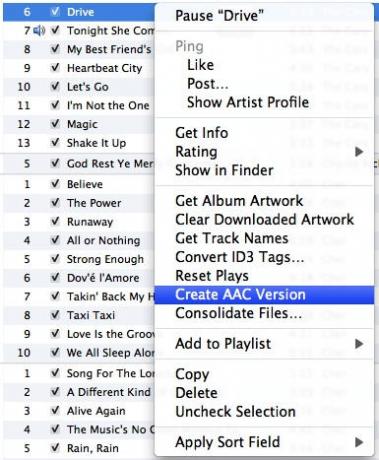
Pasul 6: Găsiți noul videoclip de 30 de secunde pe care l-ați creat, faceți clic dreapta pe clipul respectiv și selectați „Afișați în Finder. ”
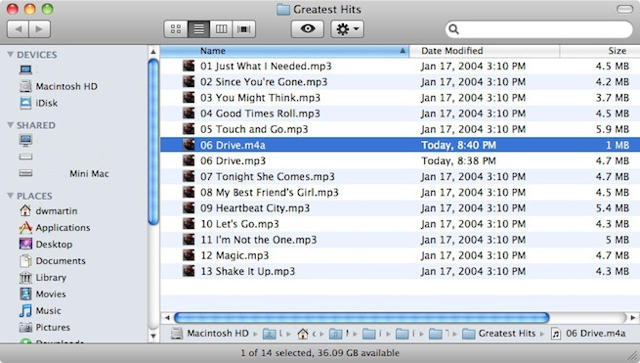
Pasul 7: Folosind Finder redenumiți fișierul schimbând extensia din .m4a în .m4r. Dacă vi se solicită să acceptați modificarea extensiei de fișier, asigurați-vă că confirmați că selecția dvs. a fost .m4r.

Pasul 8: Localizați clipul de 30 de secunde în iTunes 10 și apăsați Șterge când vi se solicită, nu mutați fișierul în Coșul de gunoi și asigurați-vă că selectați „Păstrează fișierul. ” Notă: Dacă vi se solicită să eliminați melodia selectată din biblioteca dvs. iTunes, faceți clic pe Elimina.

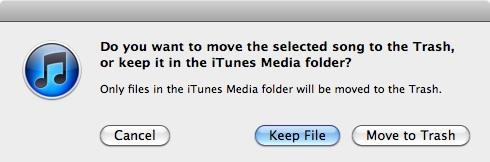
Pasul 9: În cele din urmă, va trebui să reimportați clipul melodiei în iTunes 10 făcând dublu clic pe fișierul .m4r din Finder.
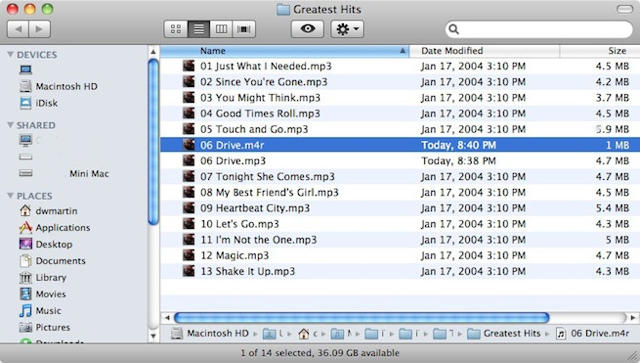
Clipul melodiei va fi acum adăugat înapoi în iTunes 10, dar de data aceasta va fi adăugat ca ton de apel. Acum puteți sincroniza tonul de apel cu iPhone-ul dvs., îl puteți atribui unui contact etc.

Această metodă nu este neapărat elegantă, dar este gratuită. Aveți deja tot ce aveți nevoie pentru a vă crea propriile tonuri de apel - iTunes, biblioteca dvs. de muzică și acest How-to. Deci ce mai aștepți? Continuați și începeți, veți avea un ton de apel personalizat pentru iPhone în doar câteva minute.

